Android-spil kan være en sjov måde at dræbe tid på, men det bliver irriterende, når de hele tiden forsøger at suge dig ind i mikro-transaktioner. Hvis du er træt af at behøve køb i appen for at spille et formodent "gratis" spil, er Amazon her for at redde dig med deres Amazon Underground-program.

Amazon Underground er simpelt: det er en samling af apps og spil i Amazon Appstore, der er "faktisk fri". Det betyder, at de er gratis at downloade, og
hvert enkelt køb i app er også gratis.
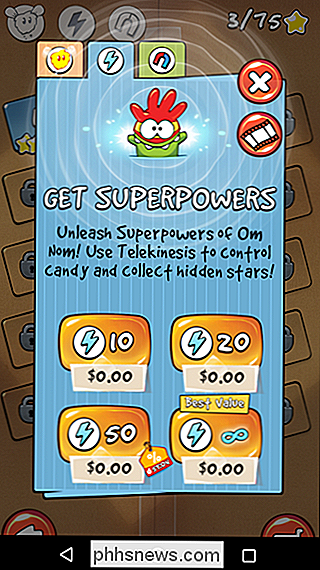
. Ja, du læser det rigtigt. Vil du have 100 ekstra liv? Du kan "købe" dem for $ 0. Premium våben? Også $ 0. Dybest set er det ligesom Google Play-versionen af appen, men alt er gratis hele tiden. Og det er alt lovligt. Lyder for godt til at være sandt? Jeg forsikrer dig, det er det ikke. Der er dog nogle få fangster.
Først og fremmest er du nødt til at få spillet fra Amazonas butik i stedet for Google Play. Dette er ikke rigtig en big deal, men det betyder at du bliver nødt til at installere en anden appbutik, holde styr på hvilke apps der kom fra hvor og opdatere dem ved hjælp af deres respektive butikker.
For det andet gør det ikke eksisterer for hvert spil-bare dem, som Amazon har en aftale med. Men der er meget mere end man ville forvente, herunder populære spil som Angry Birds, Fruit Ninja, Cut the Reb, Where's My Water og Jetpack Joyride. Jeg har selv nydt Sonic Dash and Goat Simulator. Du kan se og søge i Amazon Undergrounds komplette katalog af apps her. (De fleste apps er spil, men der er også nogle hjælpeprogrammer og produktivitetsprogrammer.)
Endelig er dette ikke tilgængeligt for iPhone og iPad på grund af Apples begrænsninger i App Store. Så lider jeg iOS-brugere på at betale for deres spil og køb i app.
Sådan får du Amazon Underground Apps
For at komme i gang skal du bare gå til denne side på din Android-telefon og downloade Amazon's Underground app. (Du skal aktivere ukendte kilder i Android-indstillingerne, hvis du ikke allerede har det.)
Hvis du har en Amazon Fire-telefon eller -tablet, skal du allerede have Amazon-underjordiske apps tilgængelige fra den indbyggede appbutik .
Når du er downloadet, skal du åbne Amazon Underground app. (Det kan bare kaldes "Amazon" i din appskuffe, da det i grunden er Amazon's shoppingapp med en appbutik indbygget.) Klik på menuen i øverste venstre hjørne og udvid sektionen "Underground Apps" i butikken .
Derfra skal du gå til "Alle apps og spil". Det er her, hvor du kan se hele Amazonas appstore, herunder betalte apps. Men det er ikke, hvad vi vil, er det?
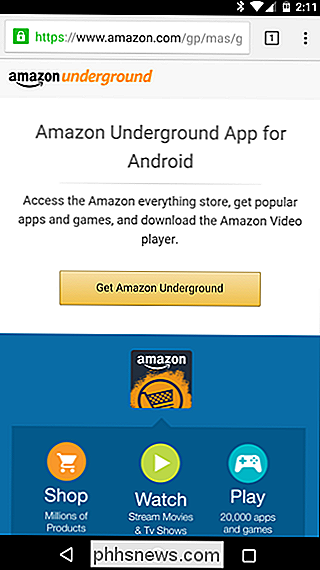
For at komme til de virkelig gratis ting, skal du trykke på fanen "Underground Apps" i øverste højre hjørne. Du kender din'e på det rigtige sted, hvis alle apps har et "Actually Free" banner på dem.
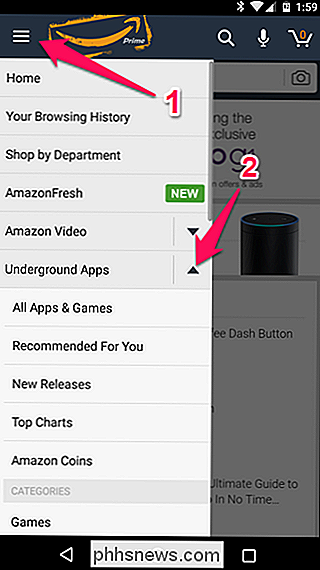
Derefter download et hvilket som helst spil du ønsker og begynde at spille! Du skal opdage, at hvis du går til butikens "butik", er hvert køb i app gratis. Gør noget "køb", og du vil få en kvittering for $ 0 i din email og en flok godbidder i dit spil.
Jeg vil ikke lyve, til tider er det gratis at tage lidt sjov ud af spillet. Det er som at bruge snydekoder for at få alt, hvad du vil have - der er ikke noget mål at skyde for. Men hvis du ikke har lyst til at synke dollars på dollars til dumme spil, er Amazon Underground ret fantastisk.


Sådan deaktiveres meddelelsessvingning i Apple Mail til macOS
Hvis du bruger Apple Mail, har du muligvis bemærket, at du kan slette meddelelser for at udføre bestemte handlinger. Det er en nyttig genvej, men hvis du finder dig selv ved at påberåbe det ved et uheld, kan du slå denne funktion fra. Vi er ikke fremmede for at konfigurere Apple Mail, så de passer bedre til vores formål.

Sådan bruges Spike til at kopiere og indsætte tekst i Microsoft Word
Word indeholder en lille kendt funktion, kaldet Spike, som giver dig mulighed for at samle blokke af tekst og / eller billeder fra forskellige steder i et Word-dokument og derefter indsætte alt det indhold på et andet sted i det pågældende dokument eller til en anden Word-fil eller et andet program. Spike i Word er opkaldt efter den gammeldags papirholder, på hvilken folk poked papirer som de blev gjort med dem.



